3、创建曲线调整图层,对RGB、红、绿、蓝进行调整,参数设置如图9- 12,效果如图13。这一步适当增加图片的亮度,同时给图片增加淡青色。
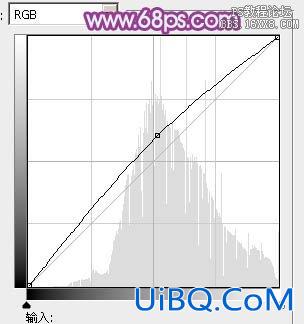
<图9>
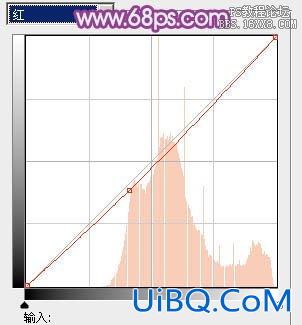
<图10>
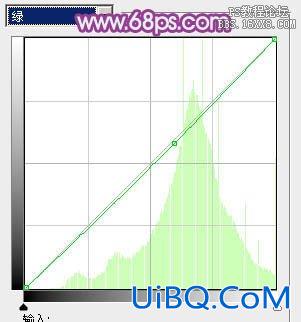
<图11>
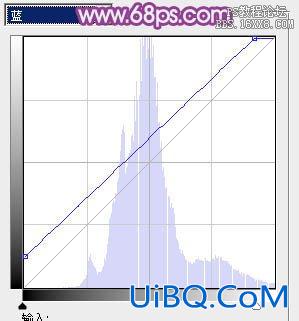
<图12>

<图13优艾设计网_Photoshop>
4、创建可选颜色调整图层,对红、黄、青、白进行调整,参数设置如图14- 17,效果如图18。这一步给图片增加青绿色。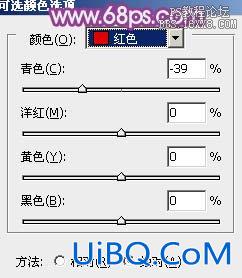
<图14>

<图15>

<图16>

<图17>

<图18>
5、按Ctrl+ J 把当前可选颜色调整图层复制一层,增加图片的青绿色,效果如下图。
<图19>








 加载中,请稍侯......
加载中,请稍侯......
精彩评论